苹果手机作为一款备受欢迎的智能手机,除了拥有强大的功能和流畅的操作体验外,也为用户提供了多样化的个性化设置选项,其中短信提醒是手机的常见功能之一,但有时候我们可能希望在特定场合下关闭短信提醒,以避免打扰或保护个人隐私。苹果手机如何不提醒短信?如何关闭短信提醒呢?接下来我们将详细介绍苹果手机关闭短信提醒的方法。
苹果手机如何关闭短信提醒
具体步骤:
1.打开苹果手机“设置”
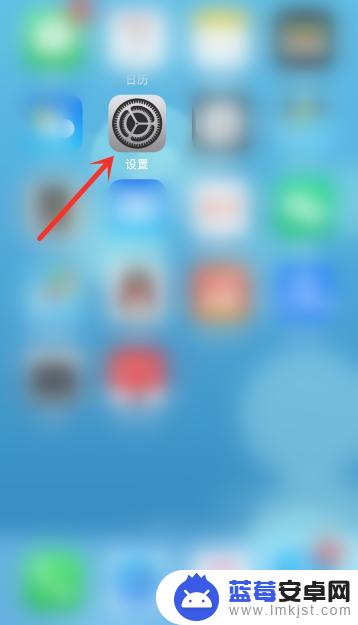
2.点击“通知”设置
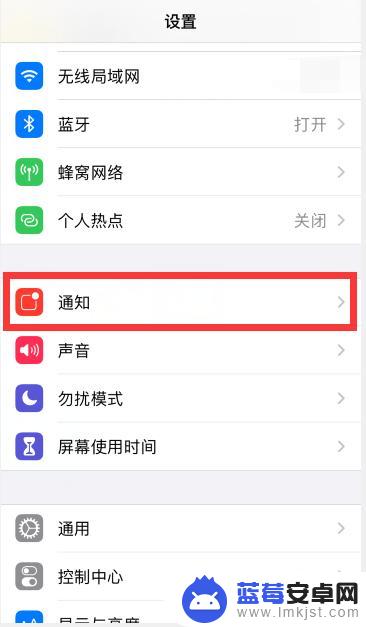
3.然后滑动屏幕,找到“信息”,并点击打开
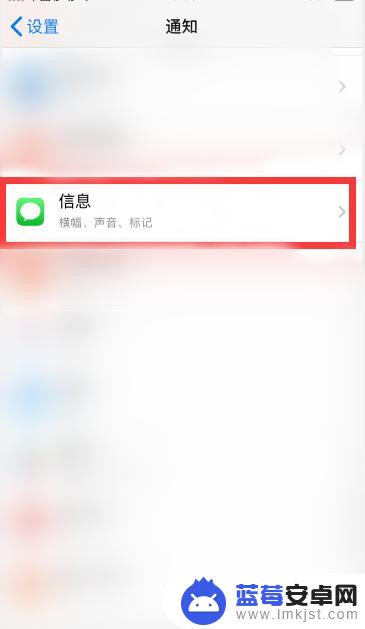
4.这里可以根据需要设置短信提醒方式,默认提醒是锁定屏幕、通知中心、横幅提醒三者都有,根据需要把不需要的提醒项目取消选择即可
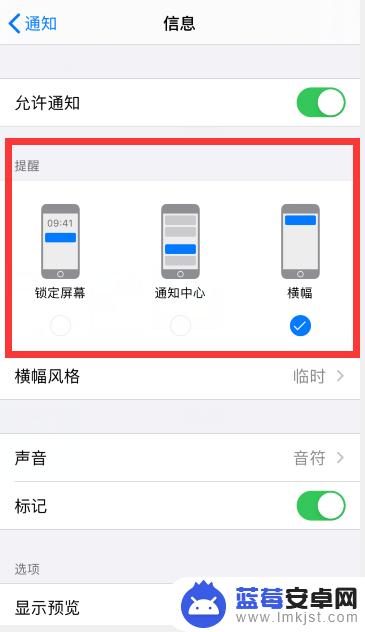
5.如果完全不想要有通知,就关闭“允许通知”即可
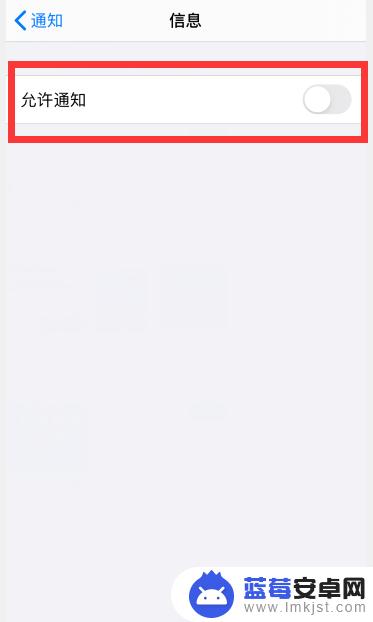
6.总结
1、打开苹果手机“设置”,点击“通知”设置。然后滑动屏幕,找到“信息”,并点击打开
2、这里可以根据需要设置短信提醒方式,默认提醒是锁定屏幕、通知中心、横幅提醒三者都有,根据需要把不需要的提醒项目取消选择即可
3、如果完全不想要有通知,就关闭“允许通知”即可
以上就是苹果手机如何不提醒短信的全部内容,碰到同样情况的朋友们赶紧参照小编的方法来处理吧,希望能够对大家有所帮助。












